MOMSMONEY.ID - Beberapa pengguna pasti pernah mengalami WhatsApp tidak bisa download foto dan video. Ada cara mengatasi WhatsApp tidak bisa download foto dan video.
Namun, sebelum mengatasi WhatsApp tidak bisa download foto dan video, Anda perlu mengetahui penyebabnya.
Ada beberapa penyebab WhatsApp tidak bisa download foto dan video. Masalah ini tidak hanya dialami di Android atau iPhone.
Kedua smartphone bisa saja mengalami WhatsApp tidak bisa download foto dan video.
Baca Juga: Begini Cara Transfer Foto dari iPhone ke Flash Drive Anti Gagal
Dalam artikel ini akan memberikan informasi mengenai penyebab dan cara mengatasi WhatsApp tidak bisa download foto dan video.
1. Periksa Koneksi Internet
/2023/01/16/1364713168p.jpg)
Saat Anda mengalami kesulitan menggunakan aplikasi yang membutuhkan internet, Anda harus memeriksa apakah koneksi internet atau data seluler Anda berfungsi dengan benar. Ini bisa menjadi alasan mengapa gambar WhatsApp Anda tidak diunduh.
Coba gunakan aplikasi lain di ponsel Anda dan periksa apakah mereka dapat mengakses internet. Anda juga dapat mencoba mengunjungi halaman web di browser pilihan Anda.
Jika aplikasi lain juga mengalami masalah konektivitas serupa, periksa apakah Anda tersambung ke internet.
2. Periksa Penyimpanan Perangkat
Ini adalah hal kedua yang harus dilakukan jika foto dan video tidak diunduh di WhatsApp. Anda tidak dapat mengunduh file dari WhatsApp dan aplikasi lain jika Anda tidak memiliki cukup ruang di penyimpanan internal atau eksternal ponsel Anda.
Jika Anda tidak dapat mengunduh gambar WhatsApp dan penyimpanan menjadi masalah, itu tidak perlu dipikirkan lagi.
Katakanlah Anda mencoba mengunduh video berukuran 50MB dan hanya ada 40MB ruang penyimpanan gratis di perangkat Anda, WhatsApp tidak akan menyelesaikan pengunduhan.
Baca Juga: Begini Cara Ganti Background Video Call WhatsApp, Bisa Diubah Jadi Buram
Untuk Android, luncurkan aplikasi File Manager ponsel Anda dan periksa berapa banyak ruang penyimpanan kosong yang dimiliki ponsel Anda.
Sebagai alternatif, Anda juga dapat membuka Pengaturan > Tentang ponsel (ini akan berbeda dari satu perangkat ke perangkat lainnya) atau mencari penyimpanan di bilah pencarian di dalam aplikasi Pengaturan.
Idealnya, penyimpanan yang tersedia di ponsel Anda harus cukup untuk menampung file media yang ingin Anda unduh.
Jika ponsel Android Anda kehabisan penyimpanan, ada beberapa cara untuk mengosongkan ruang penyimpanan dan menyediakan ruang untuk media WhatsApp.
Jika Anda menggunakan iPhone atau iPad, buka Pengaturan > Umum > Penyimpanan iPhone/Penyimpanan iPad untuk memeriksa berapa banyak penyimpanan yang telah Anda gunakan dan berapa banyak yang tersisa untuk digunakan.
3. Periksa Izin Penyimpanan atau Media di Perangkat
Pemeriksaan terkait penyimpanan penting lainnya yang harus Anda lakukan jika WhatsApp tidak mengunduh file media (atau aplikasi lain apa pun).
Jika WhatsApp tidak memiliki akses ke penyimpanan atau foto ponsel Anda, Anda akan mendapatkan pesan kesalahan saat mencoba menyimpan file media.
Dalam hal ini, Anda perlu memberikan izin penyimpanan WhatsApp. Berikut caranya :
Baca Juga: Intip Cara Melacak Panggilan WhatsApp Seseorang, Ini Tipsnya
- Android
Buka Pengaturan > Aplikasi > Kelola aplikasi > WhatsApp > Izin aplikasi > Penyimpanan dan klik Izinkan.
- iPhone
Luncurkan aplikasi Pengaturan dan pilih Privasi. Selanjutnya, pilih Foto, pilih WhatsApp dari daftar aplikasi, dan pastikan Semua Foto dipilih.
4. Tutup Paksa WhatsApp
Saat aplikasi macet atau beberapa fiturnya tidak berfungsi dengan benar, menutup paksa aplikasi adalah cara yang efektif untuk menghilangkan halangan yang menyebabkan aplikasi tidak berfungsi.
Berikut caranya :
- Android
Akses Pengaturan ponsel Anda dan klik Aplikasi > Kelola aplikasi. Selanjutnya, pilih WhatsApp dari daftar aplikasi yang diinstal.
Terakhir, ketuk ikon Force Stop dan pilih OK pada prompt konfirmasi. Prosedur ini mungkin sedikit berbeda pada smartphone Android Anda.
- iPhone
Klik dua kali tombol Home fisik (untuk iPhone 8 atau lebih lama dan iPhone SE 2020) atau gesek ke atas dari bagian bawah layar perangkat Anda dan lepaskan jari Anda saat kartu pratinjau aplikasi muncul di layar. Geser ke atas pratinjau WhatsApp untuk menutup paksa.
Luncurkan WhatsApp lagi dan periksa apakah Anda dapat mengunduh file media.
Baca Juga: Cara Login ChatGPT Menggunakan Akun Google dan Buat Pertanyaan Bahasa Indonesia
5. Mulai Ulang Ponsel
Restart ponsel Anda juga dapat membantu menyelesaikan gangguan perangkat lunak kecil seperti WhatsApp yang gagal mengunduh media.
Matikan perangkat Anda dan ketika hidup kembali, periksa apakah Anda dapat menyimpan foto dan video di WhatsApp lagi.
6. Periksa Apakah WhatsApp Down
Terkadang, alasan mengapa media WhatsApp tidak diunduh di ponsel Anda bukanlah kesalahan Anda. Masalahnya mungkin ada di pihak WhatsApp.
Jika server perusahaan sedang down, fitur dan fungsi aplikasi tertentu mungkin gagal berfungsi.
Anda dapat menggunakan platform pihak ketiga tepercaya seperti DownDetector atau Outage.Report untuk memeriksa kemungkinan masalah pada server WhatsApp.
Sebagai alternatif, Anda dapat menggunakan WhatsApp Web di PC untuk memeriksa dengan cepat apakah masalah yang Anda hadapi terkait perangkat atau terkait server.
7. Perbarui WhatsApp ke Versi Terbaru
Hal lain yang perlu diperiksa adalah Anda menjalankan WhatsApp versi terbaru di perangkat Anda.
Versi lama aplikasi terkadang mengandung bug yang menyebabkan fitur tertentu gagal, seperti foto dan video WhatsApp tidak dapat diunduh.
Versi baru hadir dengan perbaikan bug yang mengembalikan aplikasi ke keadaan normal. Klik tautan di bawah untuk memperbarui WhatsApp di perangkat Anda.
8. Aktifkan "Simpan ke Rol Kamera"
Jika Anda menyadari bahwa foto dan video yang Anda terima melalui WhatsApp tidak lagi disimpan secara otomatis ke iPhone Anda, pastikan Simpan ke Rol Kamera diaktifkan.
Luncurkan WhatsApp dan buka Pengaturan > Obrolan dan alihkan opsi Simpan ke Rol Kamera.
Baca Juga: 3 Cara Merekam Panggilan Telepon di iPhone Paling Mudah dan Praktis
Anda juga dapat mengonfigurasi WhatsApp Anda untuk menyimpan file media dari pesan individu atau grup secara otomatis.
Cukup buka obrolan dan buka halaman info kontak/grup. Pilih Simpan ke Rol Kamera dan pilih Selalu dari opsi.
9. Periksa Tanggal dan Waktu Ponsel
Jika tanggal atau waktu yang ditampilkan di ponsel Anda tidak sesuai dengan zona waktu Anda, Anda tidak akan dapat terhubung ke server WhatsApp, artinya Anda akan kesulitan mengunduh gambar dan media lain ke perangkat Anda.
Cara terbaik untuk memperbaiki masalah ini adalah mengatur pengaturan tanggal dan waktu Anda ke Otomatis.
Untungnya, ini sangat mirip untuk dilakukan terlepas dari apakah Anda memiliki perangkat Android atau iOS. Di Android, Anda dapat melakukannya dengan membuka Setelan > Sistem > Tanggal & waktu.
Di sisi lain, pengguna iOS dapat menemukan opsi ini di System > General > Date & Time.
10. Atur Ulang Pengaturan Jaringan
Jika masalah berlanjut setelah mencoba semua solusi di atas, coba atur ulang pengaturan jaringan perangkat Anda, terutama jika Anda mengalami masalah saat menggunakan Wi-Fi atau data seluler.
Jika Anda menggunakan perangkat Android, buka Pengaturan > Koneksi & berbagi > Atur Ulang Wi-Fi, jaringan seluler, dan Bluetooth.
Untuk mengatur ulang pengaturan jaringan di iPhone atau iPad Anda, buka Pengaturan > Umum > Atur Ulang Pengaturan Jaringan. Masukkan kode sandi iPhone Anda dan klik Atur Ulang Pengaturan Jaringan pada prompt untuk melanjutkan.
Semua cara tersebut bisa Anda coba untuk mengatasi WhatsApp tidak bisa download foto dan video. Apabila cara di atas masih tidak menyelesaikan, Anda bisa menghapus aplikasi WhatsApp dan menginstalnya kembali.
Cek Berita dan Artikel yang lain di Google News

/2023/01/20/785863620p.jpg)
/2023/02/01/1195072683p.jpg)
/2019/05/14/57597899p.jpg)



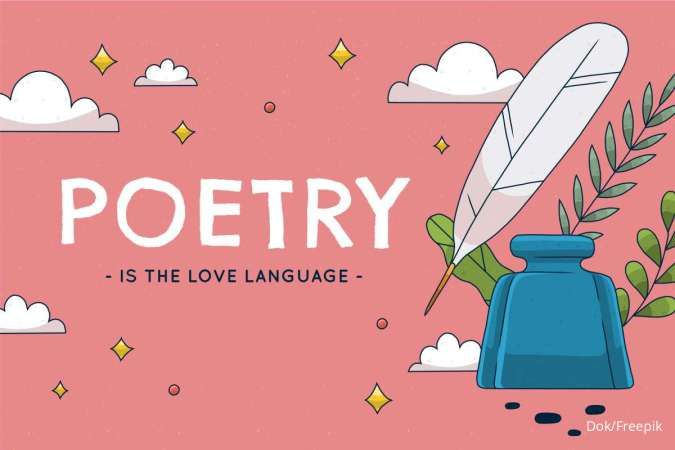






/2024/04/26/575700033p.jpg)
/2024/04/25/1424374913p.jpg)
/2021/02/22/1757264351p.jpg)
/2024/04/25/1281726581p.jpg)
/2024/04/25/1440013697p.jpg)